移动硬盘导致电脑卡顿如何解决?
- 网络技巧
- 2025-05-31
- 33
在日常生活中,移动硬盘成为了数据存储和数据传输的重要工具。但是,有时候我们会发现,在连接移动硬盘后,电脑运行速度明显变慢,甚至出现卡顿现象。这种问题不仅影响工作效率,还会带来不小的困扰。本篇文章旨在详细指导用户如何解决由移动硬盘导致的电脑卡顿问题。
检查移动硬盘的健康状态
我们应该检查移动硬盘本身是否存在故障。一个健康状况良好的移动硬盘不会对电脑性能造成影响。
1.使用系统自带工具检测磁盘状态:对于Windows用户,可以通过“我的电脑”右键点击移动硬盘的盘符,选择“属性”中的“工具”选项卡,使用“检查”功能来检测磁盘错误。
2.利用第三方软件进行健康检查:例如CrystalDiskInfo、HDTune等工具能详细显示硬盘的健康状况,包括温度、读写错误率等,有助于判断是否为硬盘本身问题。
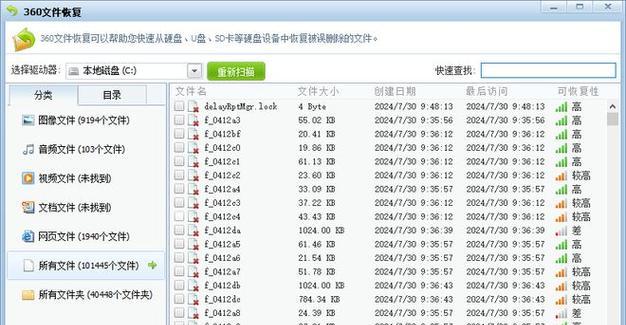
检查移动硬盘的连接方式和线缆
移动硬盘的连接方式和使用的线缆也可能影响电脑性能。
1.更换线缆或接口:如果使用的是USB2.0接口,考虑升级至USB3.0或3.1,因为新的标准提供更快的数据传输速率,减少卡顿。
2.尽量使用原装线缆和扩展坞:非原装线缆可能会导致供电不足,影响硬盘正常工作。

优化移动硬盘的文件系统
如果移动硬盘文件系统没有优化,也会导致读写效率低下。
1.磁盘碎片整理:对于机械硬盘,可以通过系统自带的磁盘碎片整理工具来提高读写速度。
2.格式化文件系统:如果移动硬盘文件系统损坏或者有过多坏道,可能需要格式化重新分区。

管理电脑系统资源
电脑系统资源分配不当,也可能导致连接移动硬盘后卡顿。
1.关闭不必要的启动项和后台程序:通过任务管理器查看并结束一些不必要的程序,释放系统资源。
2.调整电源管理设置:确保移动硬盘的电源管理设置不会导致频繁休眠,这样可以减少硬盘在读写过程中的中断。
考虑硬件兼容性问题
有时候硬件之间的兼容性也会导致卡顿。
1.检查电脑硬件配置:确保电脑硬件配置能够轻松支持外接设备的读写操作。
2.更新电脑驱动:尤其是USB驱动,可能需要更新到最新版本以获得更好的兼容性。
在处理移动硬盘导致的电脑卡顿问题时,我们需要从移动硬盘本身的状态到电脑系统的各个方面进行检查和调整。通过上述方法,大多数卡顿问题都可以得到有效解决。如果问题依旧无法解决,可能需要考虑更换移动硬盘或者咨询专业技术支持。综合以上,掌握正确的诊断和解决方法,可以让你的电脑和移动硬盘在使用过程中更加顺畅。
版权声明:本文内容由互联网用户自发贡献,该文观点仅代表作者本人。本站仅提供信息存储空间服务,不拥有所有权,不承担相关法律责任。如发现本站有涉嫌抄袭侵权/违法违规的内容, 请发送邮件至 3561739510@qq.com 举报,一经查实,本站将立刻删除。
下一篇:机顶盒安装步骤是什么?